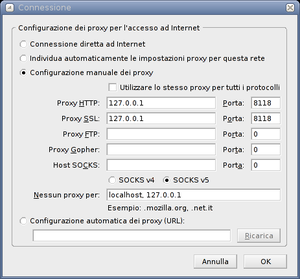Privoxy: navigazione sicura a prova di spam: differenze tra le versioni
(de-stubbed) |
mNessun oggetto della modifica |
||
| (22 versioni intermedie di 8 utenti non mostrate) | |||
| Riga 1: | Riga 1: | ||
{{Versioni compatibili|Jessie|Stretch|Buster}} | |||
==Introduzione== | |||
Come tutti noi sappiamo, la navigazione in Internet espone i nostri computer ad una lunghissima serie di rischi in fatto di privacy. Un grandissimo numero di siti Internet oggigiorno sono concepiti per reperire a nostra insaputa informazioni sui nostri PC, le nostre abitudini, il nostro sistema operativo ed il nostro hardware: pop-up, cookie, banner pubblicitari e tutta una pletora di servizi che nella migliore delle ipotesi sono assolutamente non richiesti e nei casi più sfortunati possono far risalire a informazioni sensibili su di noi (come ad esempio in nostro indirizzo email). | |||
'''Privoxy'''<sup>[[#Riferimenti|[1]]]</sup> è un [[proxy]] per i protocolli [[http]] e [[http|https]] che ci aiuta a difendere la nostra privacy durante la navigazione. Si tratta di un software estremamente potente che permette una configurazione estremamente accurata delle proprie regole, ma che anche nella sua configurazione più semplice dimostra la sua efficacia. | |||
Questa flessibilità lo rende adatto sia ad un uso personale (installandolo ad esempio sul nostro PC) che ad un uso in ambienti di rete più complessi (dal piccolo ufficio alla LAN più estesa). | |||
<pre> | ==Installazione== | ||
L'installazione di Privoxy si limita ad impartire semplicemente il seguente comando, con [[privilegi di amministrazione]]: | |||
</pre> | <pre># apt install privoxy</pre> | ||
che scarica il pacchetto, imposta la configurazione di default e lancia il servizio. | |||
Privoxy è controllato da un apposito script che si trova in <code>'''/etc/init.d'''</code>. Per lanciare, fermare e riavviare Privoxy possiamo usare i comandi seguenti: | |||
<pre># service privoxy stop | |||
Stopping filtering proxy server: privoxy. | |||
# service privoxy start | |||
Starting filtering proxy server: privoxy. | |||
<pre> | # service privoxy restart | ||
Restarting filtering proxy server: privoxy.</pre> | |||
</ | Come sempre, una volta modificato un file di configurazione, dovremo riavviare il servizio usando <code>restart</code>. | ||
==Configurazione== | |||
La configurazione di default di Privoxy è rivolta all'uso privato del proxy server. | |||
All'interno del file di configurazione generale <code>/etc/privoxy/config</code> è possibile modificare il comportamento generale del proxy. Per un uso domestico/privato l'unico aspetto che potremmo voler modificare è relativo all'indirizzo IP/porta su cui resta in ascolto Privoxy. | |||
Alla linea 661 del file di configurazione incontriamo la direttiva <code>'''listen-address'''</code>, che ci permette di variare entrambi i parametri. Per default Privoxy è in ascolto all'indirizzo 127.0.0.1 (che lo rende adatto all'utilizzo privato) sulla porta 8118. | |||
==Utilizzo== | |||
Dopo aver lanciato Privoxy, dobbiamo fare in modo che il nostro browser lo utilizzi per navigare. Per fare questo dobbiamo impostare il proxy nel nostro client. | |||
In Mozilla Firefox il proxy si imposta accedendo al menu "Modifica/Preferenze", cliccando sul pulsante "Impostazioni connessione". A questo punto indichiamo l' indirizzo 127.0.0.1 e la porta 8118 come proxy HTTP e come proxy SSL. | |||
[[Immagine:proxy.png|thumb|center|Impostazione del proxy in Firefox]] | |||
Per quanto riguarda Chromium, si può impostare l'uso di Privoxy lanciandolo con questo comando (è possibile creare un lanciatore di conseguenza o modificarne uno esistente): | |||
<pre>$ chromium --proxy-server="127.0.0.1:8118"</pre> | |||
L'ultimo passo da compiere consiste nello svuotare completamente la cache del browser, in modo da cancellare qualsiasi traccia di eventuali contenuti dannosi. | |||
Ad ogni buon conto, per verificare costantemente il comportamento di Privoxy, è possibile verificare il log delle richieste: | |||
<pre># tail -f /var/log/privoxy/logfile | |||
Oct 09 14:05:09 Privoxy(b7f2a6c0) Info: Privoxy version 3.0.3 | |||
Oct 09 14:05:09 Privoxy(b7f2a6c0) Info: Program name: /usr/sbin/privoxy | |||
< | Oct 09 14:05:09 Privoxy(b7f2a6c0) Info: Listening on port 8118 for local connections only | ||
Oct 09 14:05:17 Privoxy(b7f08bb0) Request: www.debian.org/ | |||
Oct 09 14:05:17 Privoxy(b76f6bb0) Request: www.debian.org/favicon.ico | |||
Oct 09 14:05:18 Privoxy(b6ef6bb0) Request: www.debian.org/sponsor_img.jpg | |||
Oct 09 14:05:18 Privoxy(b66f6bb0) Request: www.w3.org/Icons/valid-html401</pre> | |||
(premere <code>Ctrl-c</code> per terminare) | |||
</ | |||
per | |||
È necessario impostare il livello di verbosità del file di logging in <code>/etc/privoxy/config</code>, con <code>debug</code>, per esempio: | |||
<pre> | <pre> | ||
# | debug 1 # Log the destination for each request Privoxy let through. See also debug 1024. | ||
debug 1024 # Log the destination for requests Privoxy didn't let through, and the reason why. | |||
debug 4096 # Startup banner and warnings | |||
debug 8192 # Non-fatal errors | |||
</pre> | </pre> | ||
==Configurazione avanzata== | |||
Vediamo nel dettaglio un esempio concreto. | |||
Usando Privoxy e navigando tra le pagine di [http://www.debianizzati.org Debianizzati.org] possiamo notare come non vengano più visualizzati i banner relativi ai "Siti Amici" e alle varie campagne a favore del Software Libero. Un esame del log di Privoxy ci conferma il bloccaggio di questi contenuti: | |||
| | <pre># cat /var/log/privoxy/logfile |grep crunch! | ||
Oct 09 14:12:47 Privoxy(b5ef6bb0) Request: www.debianizzati.org/images/banners/noepatents.png crunch! | |||
Oct 09 14:12:47 Privoxy(b76f6bb0) Request: www.debianizzati.org/images/banners/attivazione_butt.png crunch! | |||
< | Oct 09 14:12:47 Privoxy(b5ef6bb0) Request: www.debianizzati.org/images/banners/KnoMAX_butt.png crunch! | ||
Oct 09 14:13:36 Privoxy(b66f6bb0) Request: www.debianizzati.org/images/banners/attivazione_butt.png crunch! | |||
Oct 09 14:13:36 Privoxy(b66f6bb0) Request: www.debianizzati.org/images/banners/KnoMAX_butt.png crunch!</pre> | |||
</ | Privoxy inserisce il marcatore <code>crunch!</code> in ogni linea che si riferisce a contenuti bloccati. | ||
Come fare per permettere a debianizzati.org di inviarci le immagini? Dobbiamo agire sul file di configurazione <code>user-defined</code>, che si trova in <code>/etc/privoxy</code>. Editiamolo come utente root e cerchiamo al suo interno la direttiva <code>'''{ allow-ads }'''</code>. Questa direttiva dice a Privoxy di permettere l'invio di "pubblicità" da parte dei siti specificati al suo interno. | |||
Ecco come appare la direttiva nel file di default: | |||
<pre># Here are some sites we wish to support, and we will allow their ads | |||
# through. | |||
# | |||
{ allow-ads } | |||
#.sourceforge.net | |||
#.slashdot.org | |||
#.osdn.net</pre> | |||
Notiamo che per abilitare un sito è necessario indicare il nome del dominio preceduto da un punto. | |||
Nel caso di Debianizzati, quindi, la nostra direttiva verrà modificata in: | |||
<pre># Here are some sites we wish to support, and we will allow their ads | |||
# through. | |||
# | |||
{ allow-ads } | |||
#.sourceforge.net | |||
#.slashdot.org | |||
#.osdn.net | |||
.debianizzati.org</pre> | |||
Ora riavviamo Privoxy: | |||
<pre># service privoxy restart | |||
Restarting filtering proxy server: privoxy.</pre> | |||
svuotiamo nuovamente la cache del browser e potremo vedere nuovamente i contenuti che prima venivano bloccati. | |||
Privoxy è un software estremamente configurabile, per cui vi rimando ai file di configurazione (estremamente ben commentati), alle pagine di manuale ed alle FAQ e manuale utente disponibili sul sito del progetto per tutti gli approfondimenti del caso. | |||
Buona navigazione sicura! | |||
==Riferimenti== | |||
[1] [http://www.privoxy.org/ Privoxy Home Page] | |||
{{Autori | |||
|Autore = [[Utente:Keltik|keltik]] 08:07, Ott 9, 2005 (EDT) | |||
|Verificata_da= | |||
:[[Utente:MadameZou|MadameZou]] 16:04, 4 feb 2010 (CET) | |||
:[[Utente:HAL 9000|HAL 9000]] 11:24, 25 ago 2019 (CEST) | |||
:[[Utente:Usmnunter|Usmnunter]] 10:40, 24 apr 2020 (CEST) | |||
|Estesa_da = | |||
:[[Utente:MadameZou|MadameZou]] 16:04, 4 feb 2010 (CET) | |||
:[[Utente:Usmnunter|Usmnunter]] 10:40, 24 apr 2020 (CEST) | |||
|Numero_revisori = 3 | |||
}} | |||
[[Categoria:Antispam&Content filtering]][[Categoria: Proxy]] | |||
Versione attuale delle 08:43, 24 apr 2020
Debian 8 "jessie" Debian 9 "stretch" Debian 10 "buster" |
Introduzione
Come tutti noi sappiamo, la navigazione in Internet espone i nostri computer ad una lunghissima serie di rischi in fatto di privacy. Un grandissimo numero di siti Internet oggigiorno sono concepiti per reperire a nostra insaputa informazioni sui nostri PC, le nostre abitudini, il nostro sistema operativo ed il nostro hardware: pop-up, cookie, banner pubblicitari e tutta una pletora di servizi che nella migliore delle ipotesi sono assolutamente non richiesti e nei casi più sfortunati possono far risalire a informazioni sensibili su di noi (come ad esempio in nostro indirizzo email).
Privoxy[1] è un proxy per i protocolli http e https che ci aiuta a difendere la nostra privacy durante la navigazione. Si tratta di un software estremamente potente che permette una configurazione estremamente accurata delle proprie regole, ma che anche nella sua configurazione più semplice dimostra la sua efficacia.
Questa flessibilità lo rende adatto sia ad un uso personale (installandolo ad esempio sul nostro PC) che ad un uso in ambienti di rete più complessi (dal piccolo ufficio alla LAN più estesa).
Installazione
L'installazione di Privoxy si limita ad impartire semplicemente il seguente comando, con privilegi di amministrazione:
# apt install privoxy
che scarica il pacchetto, imposta la configurazione di default e lancia il servizio.
Privoxy è controllato da un apposito script che si trova in /etc/init.d. Per lanciare, fermare e riavviare Privoxy possiamo usare i comandi seguenti:
# service privoxy stop Stopping filtering proxy server: privoxy. # service privoxy start Starting filtering proxy server: privoxy. # service privoxy restart Restarting filtering proxy server: privoxy.
Come sempre, una volta modificato un file di configurazione, dovremo riavviare il servizio usando restart.
Configurazione
La configurazione di default di Privoxy è rivolta all'uso privato del proxy server.
All'interno del file di configurazione generale /etc/privoxy/config è possibile modificare il comportamento generale del proxy. Per un uso domestico/privato l'unico aspetto che potremmo voler modificare è relativo all'indirizzo IP/porta su cui resta in ascolto Privoxy.
Alla linea 661 del file di configurazione incontriamo la direttiva listen-address, che ci permette di variare entrambi i parametri. Per default Privoxy è in ascolto all'indirizzo 127.0.0.1 (che lo rende adatto all'utilizzo privato) sulla porta 8118.
Utilizzo
Dopo aver lanciato Privoxy, dobbiamo fare in modo che il nostro browser lo utilizzi per navigare. Per fare questo dobbiamo impostare il proxy nel nostro client.
In Mozilla Firefox il proxy si imposta accedendo al menu "Modifica/Preferenze", cliccando sul pulsante "Impostazioni connessione". A questo punto indichiamo l' indirizzo 127.0.0.1 e la porta 8118 come proxy HTTP e come proxy SSL.
Per quanto riguarda Chromium, si può impostare l'uso di Privoxy lanciandolo con questo comando (è possibile creare un lanciatore di conseguenza o modificarne uno esistente):
$ chromium --proxy-server="127.0.0.1:8118"
L'ultimo passo da compiere consiste nello svuotare completamente la cache del browser, in modo da cancellare qualsiasi traccia di eventuali contenuti dannosi.
Ad ogni buon conto, per verificare costantemente il comportamento di Privoxy, è possibile verificare il log delle richieste:
# tail -f /var/log/privoxy/logfile Oct 09 14:05:09 Privoxy(b7f2a6c0) Info: Privoxy version 3.0.3 Oct 09 14:05:09 Privoxy(b7f2a6c0) Info: Program name: /usr/sbin/privoxy Oct 09 14:05:09 Privoxy(b7f2a6c0) Info: Listening on port 8118 for local connections only Oct 09 14:05:17 Privoxy(b7f08bb0) Request: www.debian.org/ Oct 09 14:05:17 Privoxy(b76f6bb0) Request: www.debian.org/favicon.ico Oct 09 14:05:18 Privoxy(b6ef6bb0) Request: www.debian.org/sponsor_img.jpg Oct 09 14:05:18 Privoxy(b66f6bb0) Request: www.w3.org/Icons/valid-html401
(premere Ctrl-c per terminare)
È necessario impostare il livello di verbosità del file di logging in /etc/privoxy/config, con debug, per esempio:
debug 1 # Log the destination for each request Privoxy let through. See also debug 1024. debug 1024 # Log the destination for requests Privoxy didn't let through, and the reason why. debug 4096 # Startup banner and warnings debug 8192 # Non-fatal errors
Configurazione avanzata
Vediamo nel dettaglio un esempio concreto.
Usando Privoxy e navigando tra le pagine di Debianizzati.org possiamo notare come non vengano più visualizzati i banner relativi ai "Siti Amici" e alle varie campagne a favore del Software Libero. Un esame del log di Privoxy ci conferma il bloccaggio di questi contenuti:
# cat /var/log/privoxy/logfile |grep crunch! Oct 09 14:12:47 Privoxy(b5ef6bb0) Request: www.debianizzati.org/images/banners/noepatents.png crunch! Oct 09 14:12:47 Privoxy(b76f6bb0) Request: www.debianizzati.org/images/banners/attivazione_butt.png crunch! Oct 09 14:12:47 Privoxy(b5ef6bb0) Request: www.debianizzati.org/images/banners/KnoMAX_butt.png crunch! Oct 09 14:13:36 Privoxy(b66f6bb0) Request: www.debianizzati.org/images/banners/attivazione_butt.png crunch! Oct 09 14:13:36 Privoxy(b66f6bb0) Request: www.debianizzati.org/images/banners/KnoMAX_butt.png crunch!
Privoxy inserisce il marcatore crunch! in ogni linea che si riferisce a contenuti bloccati.
Come fare per permettere a debianizzati.org di inviarci le immagini? Dobbiamo agire sul file di configurazione user-defined, che si trova in /etc/privoxy. Editiamolo come utente root e cerchiamo al suo interno la direttiva { allow-ads }. Questa direttiva dice a Privoxy di permettere l'invio di "pubblicità" da parte dei siti specificati al suo interno.
Ecco come appare la direttiva nel file di default:
# Here are some sites we wish to support, and we will allow their ads
# through.
#
{ allow-ads }
#.sourceforge.net
#.slashdot.org
#.osdn.net
Notiamo che per abilitare un sito è necessario indicare il nome del dominio preceduto da un punto. Nel caso di Debianizzati, quindi, la nostra direttiva verrà modificata in:
# Here are some sites we wish to support, and we will allow their ads
# through.
#
{ allow-ads }
#.sourceforge.net
#.slashdot.org
#.osdn.net
.debianizzati.org
Ora riavviamo Privoxy:
# service privoxy restart Restarting filtering proxy server: privoxy.
svuotiamo nuovamente la cache del browser e potremo vedere nuovamente i contenuti che prima venivano bloccati.
Privoxy è un software estremamente configurabile, per cui vi rimando ai file di configurazione (estremamente ben commentati), alle pagine di manuale ed alle FAQ e manuale utente disponibili sul sito del progetto per tutti gli approfondimenti del caso.
Buona navigazione sicura!
Riferimenti
| Guida scritta da: keltik 08:07, Ott 9, 2005 (EDT) |  Debianized 80% Debianized 80%
|
| Estesa da: | |
| Verificata da: | |
|
Verificare ed estendere la guida | Cos'è una guida Debianized | |